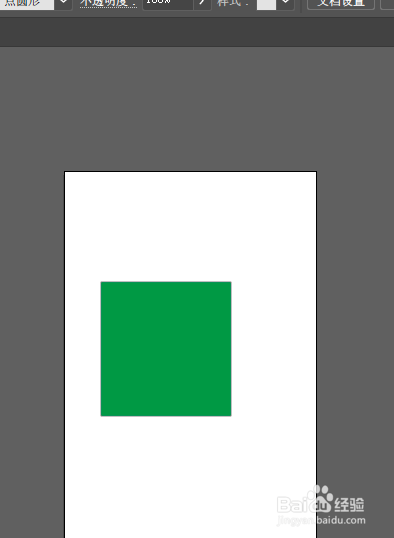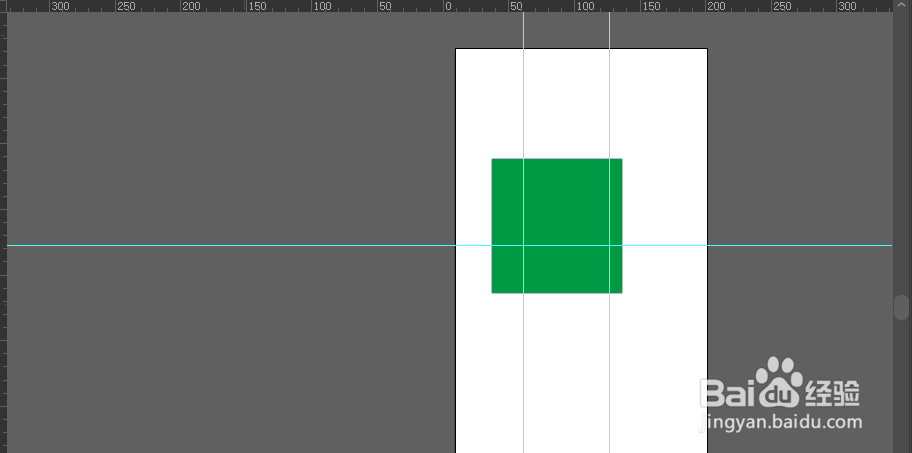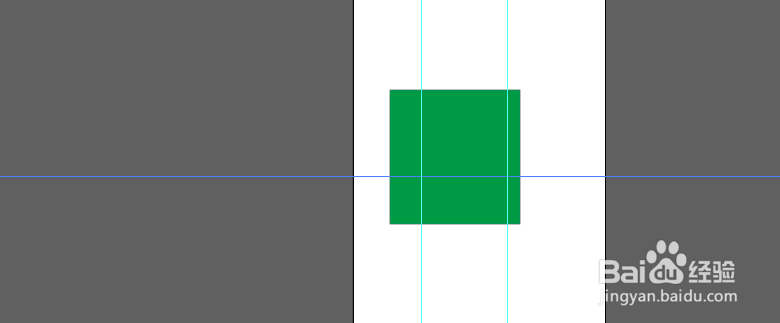AI怎么显示和隐藏参考线网格
1、首先新建一个空白文件,我们可以在我文件里任意添加自己喜欢的图案或图形,如图:
2、首先,我们添加网格,我们可以看到,点击上方菜单中的视图,选择显示网格,即可在窗口中看到网格辅助图,也可以按快捷键 ctrl+” 显示网格,也可以直接在右边的属性窗口中找到网格图标直接点击显示网格,
3、当我们不需要网格显示的时候也可以直接按快捷键 ctrl+” 将其隐藏,或者点击右边网格图标,或者在视图菜单中选择隐藏。
4、关于参考线,我们首先需要调出标尺,可以再视图菜单下选择选择显示标尺即可,或者直接按 CTRL +R 也可以调出标尺
5、调出标尺后我们可以直接在标尺上点击,拉出辅助线,这样就可以利用参考线对其对象了,然后直接按快捷键 ctrl+; 就可以隐藏参考线了
6、AI中的参考线一开始蓦然是锁定的,无法移动,如果需要移动参考线,则需要用鼠标点击选择辅助线然后右键菜单中选择解锁参考线,这样被选择的参考线就会变成蓝色,这样就可以任意移动了。
声明:本网站引用、摘录或转载内容仅供网站访问者交流或参考,不代表本站立场,如存在版权或非法内容,请联系站长删除,联系邮箱:site.kefu@qq.com。
阅读量:42
阅读量:65
阅读量:34
阅读量:64
阅读量:81